Win7系统如何切换用户访问共享文件
更新时间:2017-06-23 18:14:44 来源:雨林木风官网 游览量: 84 次
1、如果是想清除当前的共享密码。在cmd中执行use net* /del /y就可以了,会显示被删除的连接用户。然后重新打开共享,就会提示用户密码了。
2、如果是你输入用户密码的时候选择了记住密码。在上面命令也没提示删除用户的情况下。
那么在cmd中输入control userpasswords2,就会出现一个窗口,选择高级,再选择管理密码。找到你记住的那个用户,删除就可以了。
解析:
互访的时候,有个用户登录和密码记录。那么,如何不让操作系统自动记录密码呢?
点击“开始”菜单->运行->输入 “control userpasswords2”-弹出“用户帐户”对话框,
再切换到“高级”选项卡->点击"管理密码"->就可以看到网络设置记录的密码都保存在这个弹出来的"存储用户名和密码"的对话框里
最后选择想要删除的记录点“删除”->再注销/重启电脑就能生效了。
或者
开始-设置-控制面板-用户帐号
点击“”Administrator-在左侧选择“管理我的网络密码”
在弹出对话框中,找到相关的网络地址,选中,删除即可
再者:
cmd 里输入control keymgr.dll
如果你在做过以上操作后,以后再打开共享,雨林木风系统,即使账号和密码输入正确也是无法连接,那么你必须首先建立连接,才可以打开共享,命令如下:
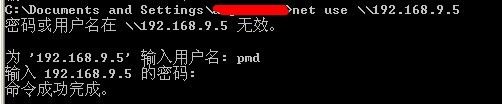
方法二、通过一些共享文件管理工具来实现共享文件夹切换用户
如果想更加方便快捷地管理服务器共享文件的访问,则也可以考虑通过第三方软件来实现。
目前国内有一些专门针对服务器共享文件访问管理的软件,例如有一款“大势至局域网共享文件管理系统”(下载地址:),在服务器上安装之后,就可以扫描到当前所有共享文件夹,以及服务器上所有账号,然后就可以设置不同用户访问不同共享文件夹的权限了。尤其是,可以实现只让读取共享文件而禁止复制共享文件、只让打开共享文件而禁止另存为本地磁盘、只让修改共享文件而禁止删除共享文件,以及禁止拖拽共享文件等,从而保护了共享文件的安全。如下图所示:
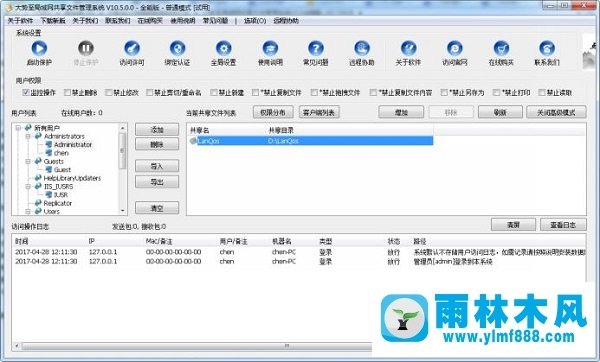
图:大势至局域网共享文件管理软件
此外,本系统还可以详细局域网用户访问共享文件的动作,详细记录修改、删除、剪切、重命名、打印、另存为、读取等所有操作行为,便于管理员事后备查和审计。
而针对访问共享文件夹切换用户的访问行为,本系统可以通过点击客户端上的“切换访问用户”,就可以随时切换访问共享文件的用户了。如下图所示:

关于Win7系统如何切换用户访问共享文件的解决方法就跟大家介绍到这边了,遇到这样问题的用户们可以参照上面的方法步骤来解决吧。好了,如果大家还想了解更多的资讯,那就赶紧点击雨林木风吧。
本文来自雨林木风 www.ylmf888.com 如需转载请注明!
- Win10系统下字体出现乱码的解决办法?...03-18
- Win10系统下连接steam失败的解决办法?...03-18
- Win10专业版系统下向特定用户共享文件的解决步骤?...03-18
- 如何打开Win7梦幻桌面动态效果?...03-18
- Win7旗舰版系统桌面文件名变蓝色了的解决办法...03-18
- 关闭雨林木风XP系统135端口的解决办法?...03-18
- Xp系统下序列号怎么更换的解决办法?...03-18
- win7电脑个性化开机声音如何自定义?...03-03
- 雨林木风win7系统注册表常用设置有哪些?...03-03
- 雨林木风win10系统CPU使用率过高怎么办?...11-26
-
 雨林木风 GHOST Win10 2004 64位 精简... 2021-07-01
雨林木风 GHOST Win10 2004 64位 精简... 2021-07-01
-
 雨林木风 GHOST Win10 2004 64位 周年... 2021-06-02
雨林木风 GHOST Win10 2004 64位 周年... 2021-06-02
-
 雨林木风 GHOST Win10 64位专业版... 2021-05-07
雨林木风 GHOST Win10 64位专业版... 2021-05-07
-
 雨林木风 GHOST Win10 1909 64位 官方... 2021-04-06
雨林木风 GHOST Win10 1909 64位 官方... 2021-04-06
-
 雨林木风Ghost Win10 2004(专业版)... 2021-02-28
雨林木风Ghost Win10 2004(专业版)... 2021-02-28
-
 雨林木风 GHOST Win10 2004 64位 精简... 2020-12-21
雨林木风 GHOST Win10 2004 64位 精简... 2020-12-21
-
 雨林木风 GHOST Win10 64位 快速装机... 2020-11-27
雨林木风 GHOST Win10 64位 快速装机... 2020-11-27
-
 雨林木风 GHOST Win10 64位 官方纯净... 2020-10-28
雨林木风 GHOST Win10 64位 官方纯净... 2020-10-28

